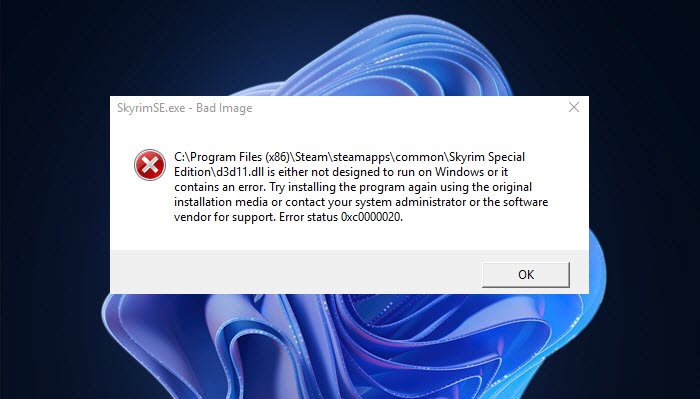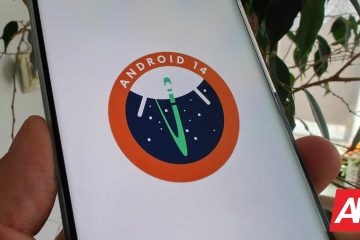Tässä on täydellinen opas”Bad Image, D3D11.dll-tiedostoa ei ole suunniteltu toimimaan Windowsissa tai se sisältää virhe”-ongelma Windows 11/10:ssä. D3D11.dll-tiedosto on osa DirectX 11-jakelua, ja sitä käyttävät ensisijaisesti sovellukset ja pelit, jotka vaativat paljon graafista käsittelyä. Jotkut käyttäjät ovat valittaneet tämän virheen kohtaamisesta yrittäessään avata sovellusta tai peliä. Yleensä ohjelmiston uudelleenasentaminen korjaa virheen useimmissa tapauksissa, mutta se ei näytä korjaavan tätä tiettyä virhettä. Nyt, jos kohtaat tämän erityisen virheen, tämä viesti auttaa sinua. Luettelemme useita tapoja, jotka auttavat sinua korjaamaan virheen.
Huono kuva – Tiedostoa ei joko ole suunniteltu toimimaan Windowsissa tai se sisältää virheen. Yritä asentaa ohjelma uudelleen käyttämällä alkuperäistä asennustietovälinettä tai ota yhteyttä järjestelmänvalvojaan tai ohjelmiston myyjään saadaksesi tukea. Virhetila 0xc0000020.
Ennen kuin mainitsemme ratkaisut, suosittelemme, että jos harkitset D3D11.dll-tiedoston korvaamista puhtaalla versiolla kolmannesta puolueen verkkosivuilla, sinun tulee välttää sitä kokonaan. Niiden versiot voivat sisältää haitallista koodia, ja joudut lopulta vaarantamaan järjestelmän.
Anna meidän nyt selvittää korjaukset tämän virheen ratkaisemiseksi.
Kuinka korjaat DLL on joko sitä ei ole suunniteltu toimimaan Windowsissa tai se sisältää virheen?
“DLL:tä ei ole suunniteltu toimimaan Windowsissa tai se sisältää virheen”huono kuvavirhe voidaan korjata käyttämällä joitain yleisiä korjauksia. Päivitä tai asenna ohjelmisto uusimpaan versioon, pyydä toimittajalta uusin DLL-versio tai suorita järjestelmän tiedostontarkistus. Näiden menetelmien pitäisi korjata virhe puolestasi.
Kuinka korjaan d3d11 DLL:n?
Korjaa D3d11.dll-virheet asentamalla Microsoft DirectX:n uusimman version, etsimällä haittaohjelmia ja virukset järjestelmässäsi ja poista sitten virukset, suorita SFC-tarkistus tai suorita järjestelmän palautus kohtaan, jossa et saanut tätä virhettä. Jos nämä korjaukset eivät auta sinua korjaamaan virhettä, yritä asentaa uudelleen sovellus, joka antaa D3d11.dll-virheen.
Virheellinen kuva, D3D11.dll ei ole suunniteltu toimimaan Windowsissa, Virhe 0xc0000020
Näillä menetelmillä voit korjata virheen D3D11.dll-tiedostoa ei joko ole suunniteltu toimimaan Windowsissa tai se sisältää virheen:
Suorita System File Checker Scan.Rekisteröi D3D11.dll-tiedosto uudelleen. Korvaa D3D11.dll-tiedosto paikallisella kopiolla manuaalisesti Asenna DirectX 11 uudelleen.
1] Suorita System File Checker Scan
Tämä virhe johtuu todennäköisesti vioittuneista tai vahingoittuneista tietokoneesi järjestelmätiedostoista. Joten ennen kuin yrität kokeilla muita ratkaisuja, voit yrittää korjata vaurioituneet järjestelmätiedostot. Voit tehdä tämän käyttämällä Windowsin sisäänrakennettua apuohjelmaa nimeltä System File Checker (SFC). Se on komentopohjainen työkalu, joka tarkistaa järjestelmästäsi vioittuneet tai vaurioituneet järjestelmätiedostot ja palauttaa ne terveeseen tilaan. Voit yrittää suorittaa SFC-tarkistuksen komentokehotteen kautta ja tarkistaa sitten, onko ongelma korjattu.
Näin voit suorittaa SFC-tarkistuksen Windows 11/10:ssä:
Käynnistä ensin komento Kehotetta korotetuilla oikeuksilla Käynnistä-valikon hakupalkista.Kun olet CMD:n sisällä, kirjoita alla oleva komento suorittaaksesi SFC-skannauksen:SFC/scannowNow, paina Enter-painiketta suorittaaksesi komennon.Seuraavaksi anna komennon suorittaa kokonaan. saattaa kestää 15–20 minuuttia, ennen kuin Windows suorittaa SFC-tarkistuksen ja korjaa järjestelmätiedostot. Kun olet valmis, käynnistä tietokoneesi uudelleen tehdäksesi muutokset. Yritä lopuksi suorittaa sovellus, joka antoi sinulle aiemmin tämän virheen, ja tarkista, onko virhe ratkaistu nyt.
Jos SFC-skannaus ei ratkaise ongelmaa, kokeile seuraavaa mahdollista menetelmää tässä oppaassa.
Lue: Korjaa ISDone.dll-virhe, Unarc.dll palautti virhekoodin.
2] Rekisteröi D3D11.dll-tiedosto uudelleen
Jos yllä olevat menetelmät eivät korjaaneet virhettä, voit yrittää rekisteröintiä uudelleen D3D11.dll-tiedosto ja katso sitten, auttaako se sinua pääsemään eroon virheestä. Tämä menetelmä on osoittautunut korjaavan virheen joillekin käyttäjille, joita asia koskee, ja saattaa toimia myös sinulle. Voit käyttää Windowsin sisäänrakennettua Regsvr32-työkalua DLL-tiedostojen uudelleenrekisteröintiin. Se on komentorivityökalu, jonka avulla voit rekisteröidä OLE-ohjaimia, kuten DLL-tai OCX-tiedostoja, ja poistaa niiden rekisteröinnin Windowsissa.
Tässä on tärkeimmät vaiheet D3D11.dll-tiedoston rekisteröimiseksi uudelleen Windows 11/-käyttöjärjestelmässäsi. 10 PC:
Avaa ensin komentokehote järjestelmänvalvojan oikeuksilla tehtäväpalkin hakuvaihtoehdosta. Kirjoita hakukenttään CMD, vie hiiri Command Prompt-sovelluksen päälle ja valitse sitten Suorita järjestelmänvalvojana-vaihtoehto.
Kirjoita seuraavaksi seuraava DLL-uudelleenrekisteröintikomento CMD:ssä:
tiedostolle %d in (*.dll) tee regsvr32-s %d
Paina sen jälkeen Enter-painiketta ja odota, että komento suoritetaan kokonaan.
Kun komento on valmis, sulje h CMD ikkuna ja käynnistä järjestelmä uudelleen.
Tarkista seuraavan käynnistyksen yhteydessä, onko”D3D11.dll-tiedostoa suunniteltu toimimaan Windowsissa tai se sisältää virheen”-virhe nyt korjattu vai ei.
Jos tämä ei tuota sinulle onnea, meillä on vielä yksi tapa korjata virhe. Siirry siis seuraavaan mahdolliseen korjaukseen virheen ratkaisemiseksi.
Katso: Puuttuvien DLL-tiedostojen virheiden korjaaminen Windowsissa.
3] Korvaa D3D11.dll-tiedosto paikallisella kopiolla manuaalisesti
Jos yllä olevat ratkaisut eivät korjaa virhettä puolestasi, voit yrittää korvata D3D11.dll-tiedoston uudella kopiolla manuaalisesti. Jotkut käyttäjät pystyivät ratkaisemaan virheen tällä menetelmällä, ja voit myös yrittää tehdä samoin.
Huomaa, että meillä on kaksi erilaista d3d11.dll-tiedostoa Windowsissa –
Yksi niistä sijaitsee C:\Windows\SysWOW64-kansio ja One C:\Windows\System32-kansiossa.
64-bittisessä Windowsissa korvaamme d3d11.dll-tiedoston, joka sijaitsee SysWOW64-kansiossa.
Varoitus: Sinun on oltava varma siitä, mitä olet tekemässä, ennen kuin yrität tätä menetelmää. Koska vaiheet vaativat joitain teknisiä toimintoja ja sinun on tunnettava komentokehote tämän ratkaisun suorittamiseksi. Jos sitä ei suoriteta oikein, se voi aiheuttaa ongelmia tietokoneessasi. Valitse siis tämä menetelmä, jos olet varma tekemisistäsi.
Nyt voit korvata d3d11.dll-tiedoston paikallisella kopiolla manuaalisesti seuraavasti:
Avaa ensin komentokehote järjestelmänvalvojan oikeuksilla. Ota nyt d3d11.dll-tiedosto omistukseen kirjoittamalla alla oleva komento ja painamalla Enter:takeown/f C:\Windows\SysWOW64
Käyttäjille, joilla on 32-bittinen arkkitehtuuri PC, korvaa SysWow64 SysWow:lla. Seuraavaksi sinun on otettava täysi hallinta cacls-komennolla, jotta voit poistaa tiedoston. Kirjoita tätä varten alla oleva komento:
C:\Windows\System32\en-US\winload.exe.mui/G *TWC*:F
Korvaa yllä olevassa komennossa *TWC* käyttäjänimelläsi. Kun sen jälkeen kysytään”Oletko varma?”, kirjoita kirjain”Y”ja paina Enter-painiketta. Ja voit nyt sulkea komentokehotteen. Sen jälkeen sinun on avattava File Explorer ja siirryttävä C:\Windows\SysWOW64-kansioon. Etsi nyt d3d11.dll-tiedosto ja poista se.Seuraava , siirry seuraavaan sijaintiin: C:\Windows\WinSxS\wow64_microsoft-windows-directx-direct3d11_31bf3856ad364e35_10.0.22000.120_none_f5722a07873a5925 ja täältä Jos mikään ei auta, voit ladata Microsoft DirectX:n ja asentaa sen uudelleen Windows-järjestelmääsi. Tämän pitäisi auttaa. Lue nyt:4] Asenna DirectX 11 uudelleen